 Tutorial perisian
Tutorial perisian
 aplikasi mudah alih
aplikasi mudah alih
 Cara mengambil tangkapan skrin pada telefon Apple Penjelasan terperinci: Cara mengambil tangkapan skrin pada telefon Apple
Cara mengambil tangkapan skrin pada telefon Apple Penjelasan terperinci: Cara mengambil tangkapan skrin pada telefon Apple
Cara mengambil tangkapan skrin pada telefon Apple Penjelasan terperinci: Cara mengambil tangkapan skrin pada telefon Apple
Editor PHP Xinyi akan menerangkan secara terperinci cara mengambil tangkapan skrin pada telefon Apple. Sebagai salah satu telefon pintar paling popular di dunia, fungsi tangkapan skrin Apple sangat berguna. Mengambil tangkapan skrin boleh membantu kami merekodkan maklumat penting pada skrin, berkongsi kandungan menarik dengan orang lain atau menyimpan fail penting, dsb. Dalam artikel ini, kami akan memperkenalkan secara terperinci beberapa kaedah mengambil tangkapan skrin pada telefon mudah alih Apple untuk membantu anda menguasai teknik ini dengan cepat dan meningkatkan kemudahan menggunakan telefon bimbit anda.
Kaedah mengambil tangkapan skrin pada telefon bimbit Apple adalah sangat fleksibel. Terdapat tiga kaedah tangkapan skrin yang biasa digunakan. Yang pertama ialah menekan butang kuasa dan kekunci kelantangan + pada masa yang sama untuk mengambil tangkapan skrin;


1 Tekan butang kuasa dan butang kelantangan + pada masa yang sama untuk mengambil tangkapan skrin.
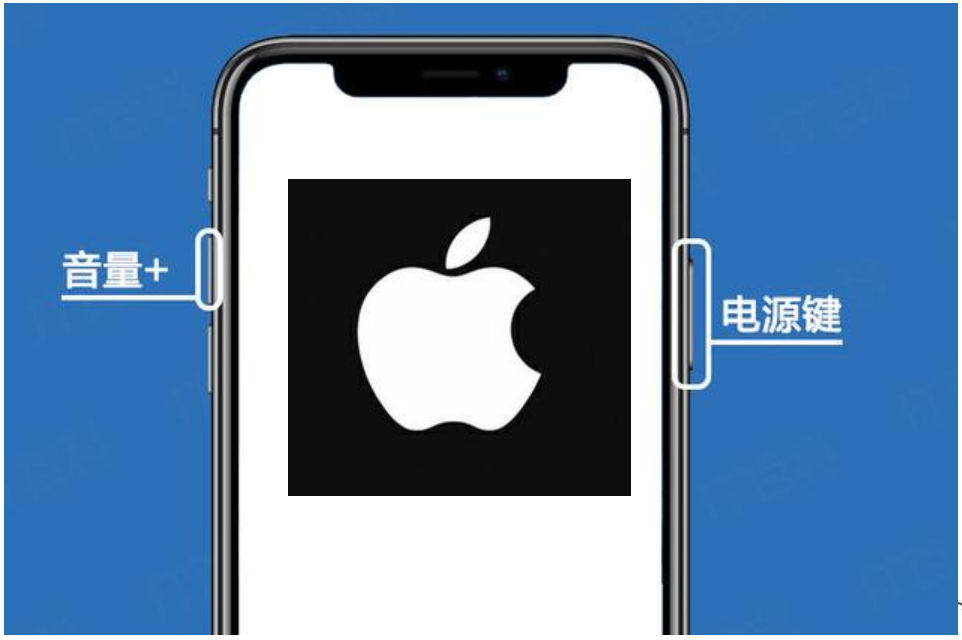
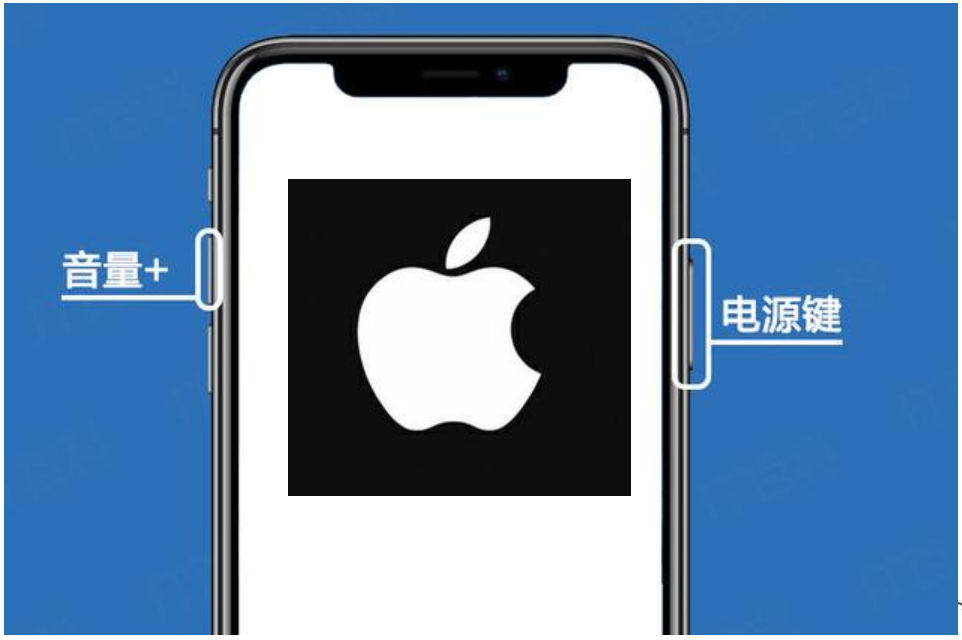
2. Klik "Tetapan" dalam sistem pengendalian Apple dan pilih pilihan "Kebolehaksesan" dalam "Tetapan".
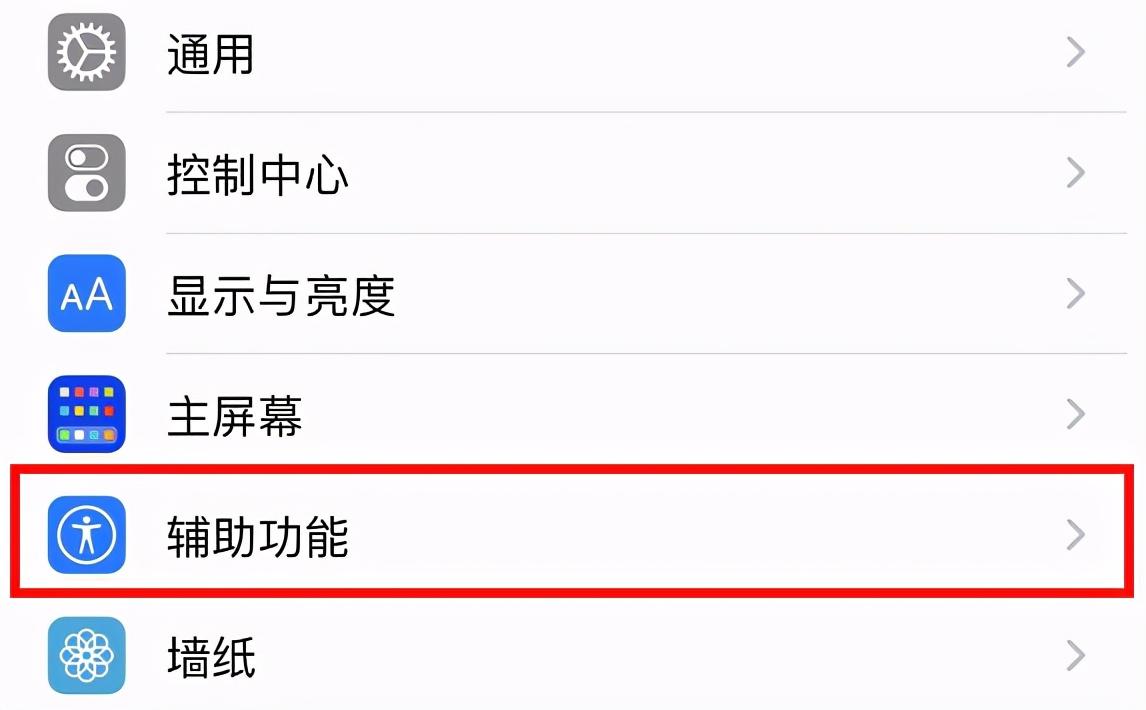
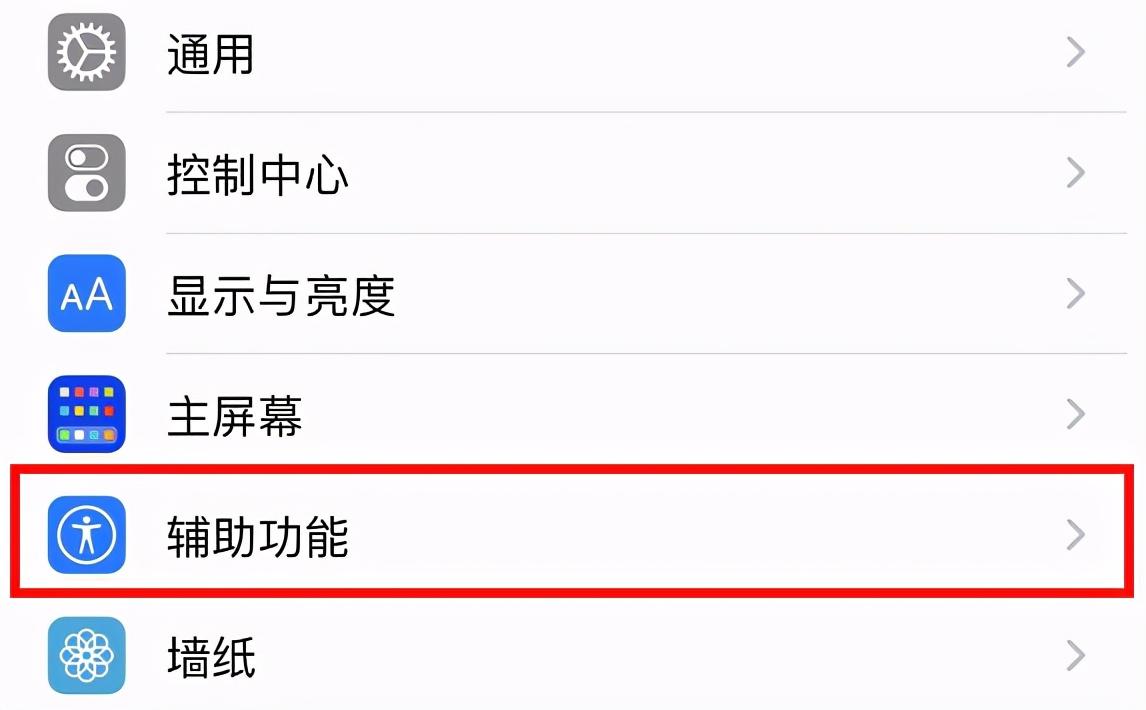
3. Dalam tetapan "Kebolehaksesan", klik pilihan "Sentuh".
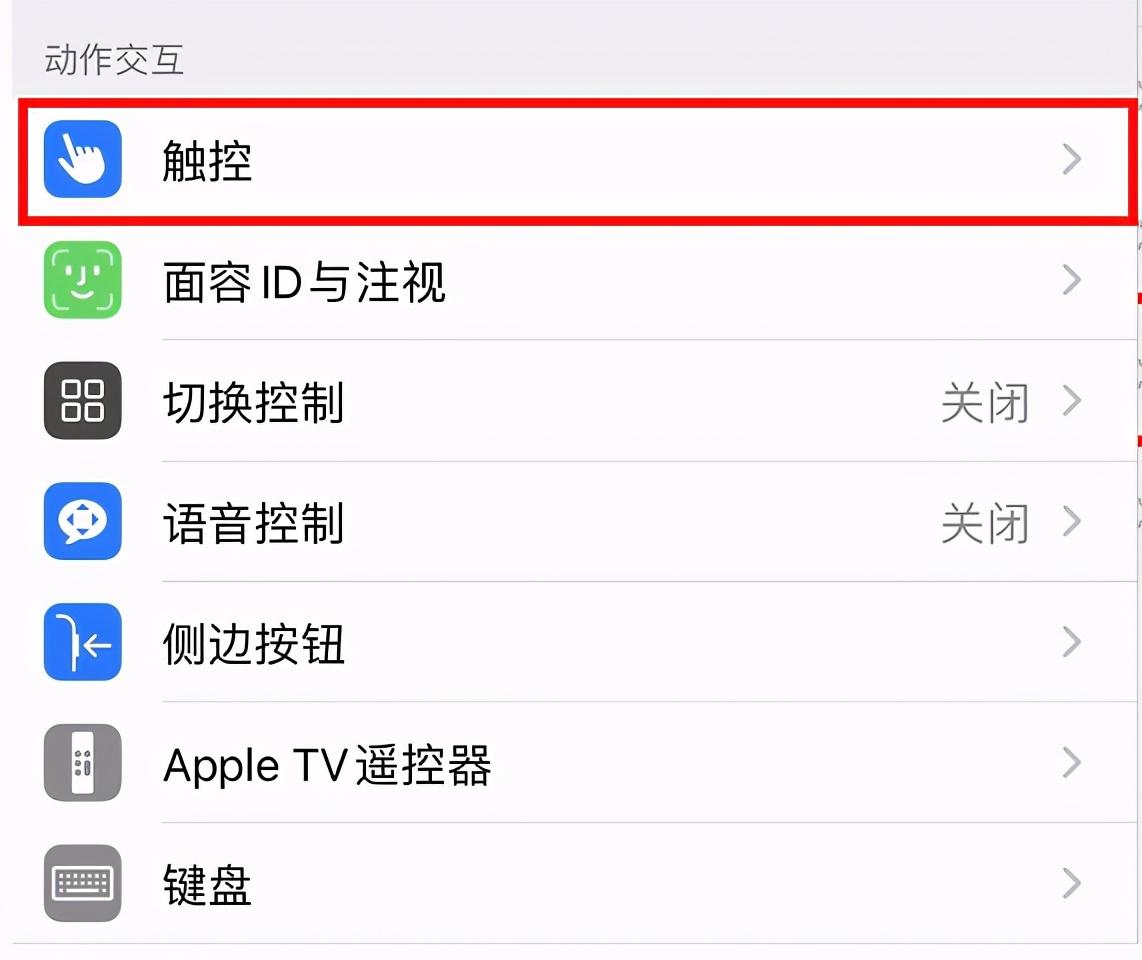
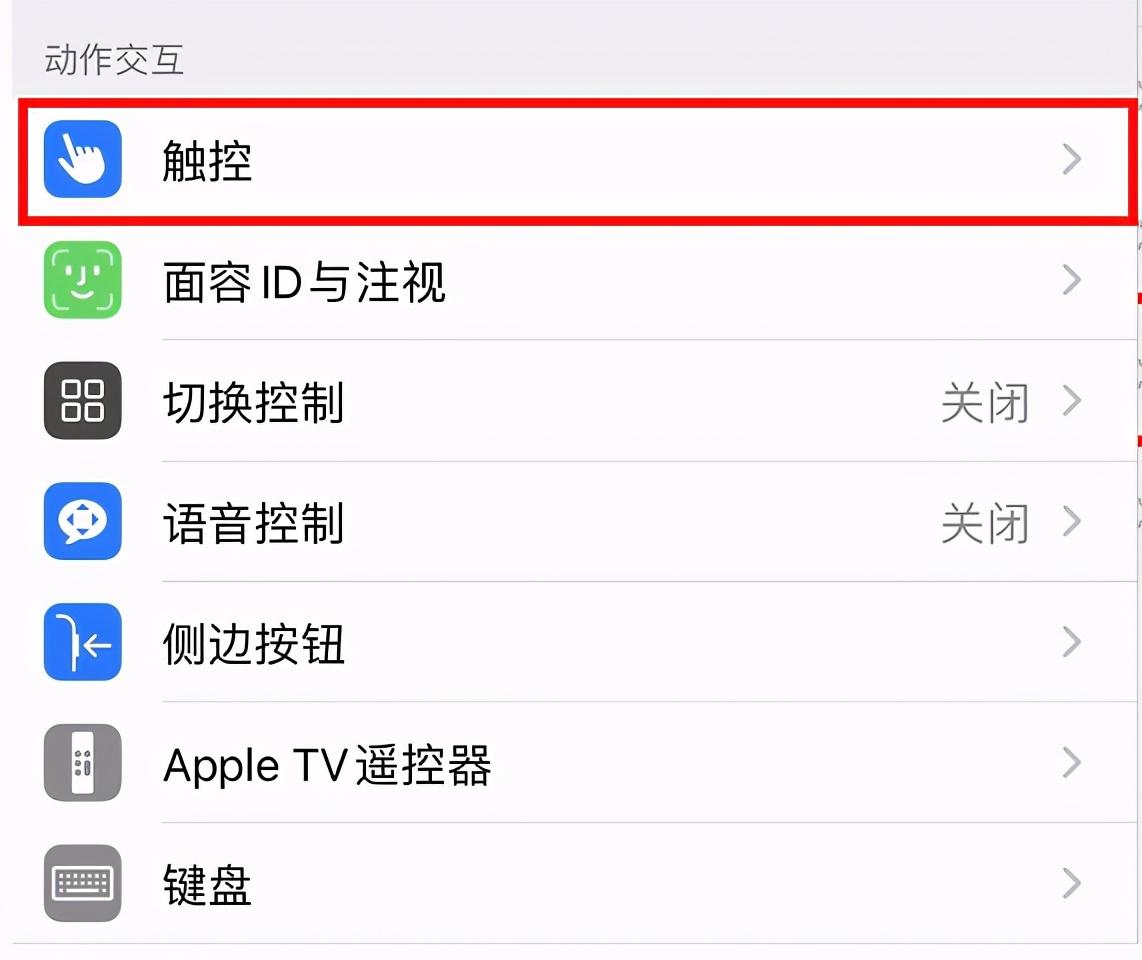
4. Dalam "Touch", hidupkan fungsi "Assistive Touch".
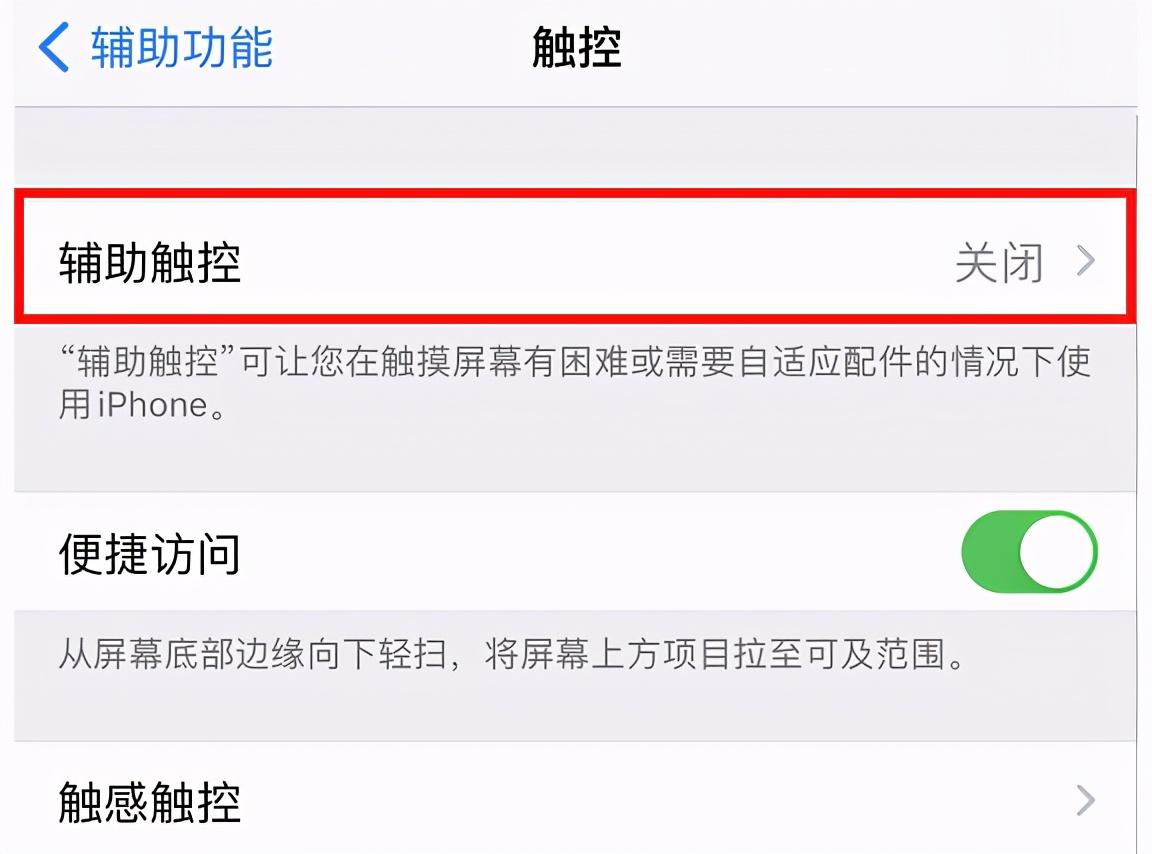
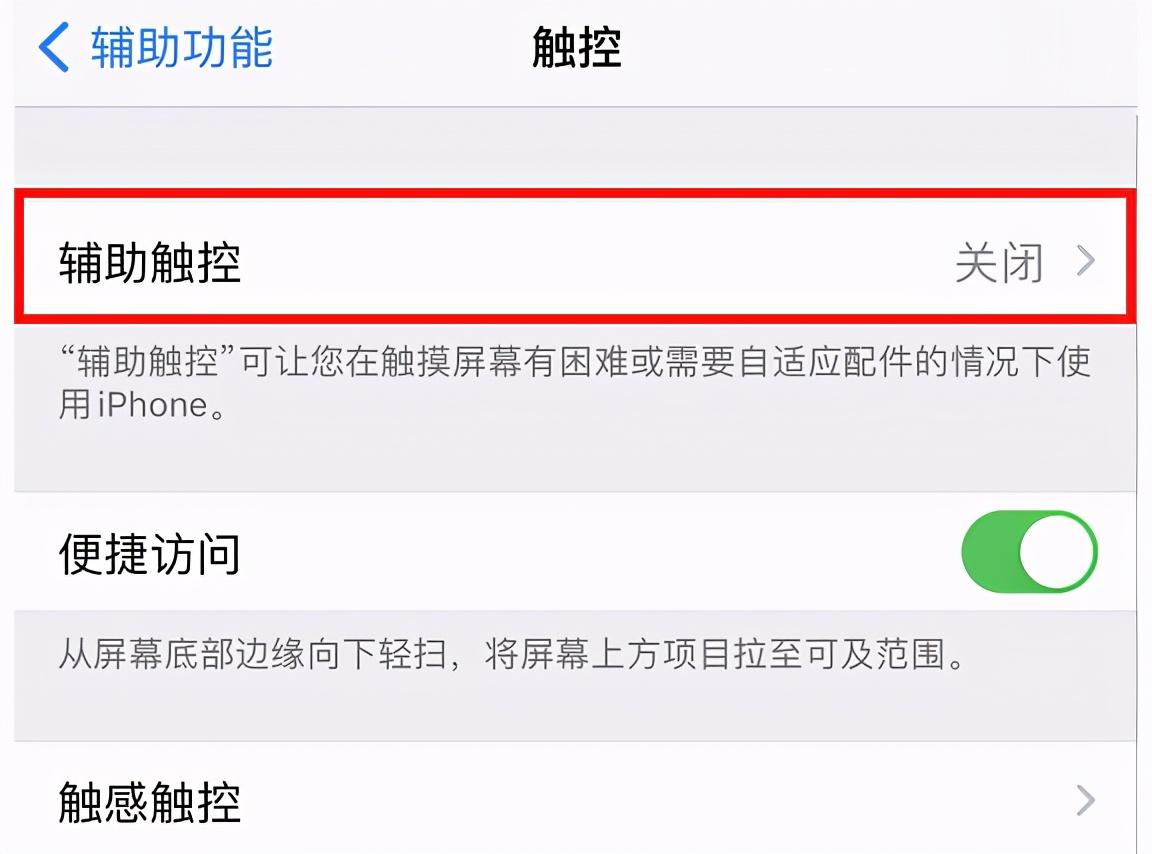
5. Selepas menghidupkan fungsi "Sentuhan Bantu", klik pilihan "Sesuaikan Menu Teratas".


6. Pilih mana-mana ikon dalam "Menu atas tersuai" dan ubah suainya untuk mengambil tangkapan skrin bagi melengkapkan tetapan.
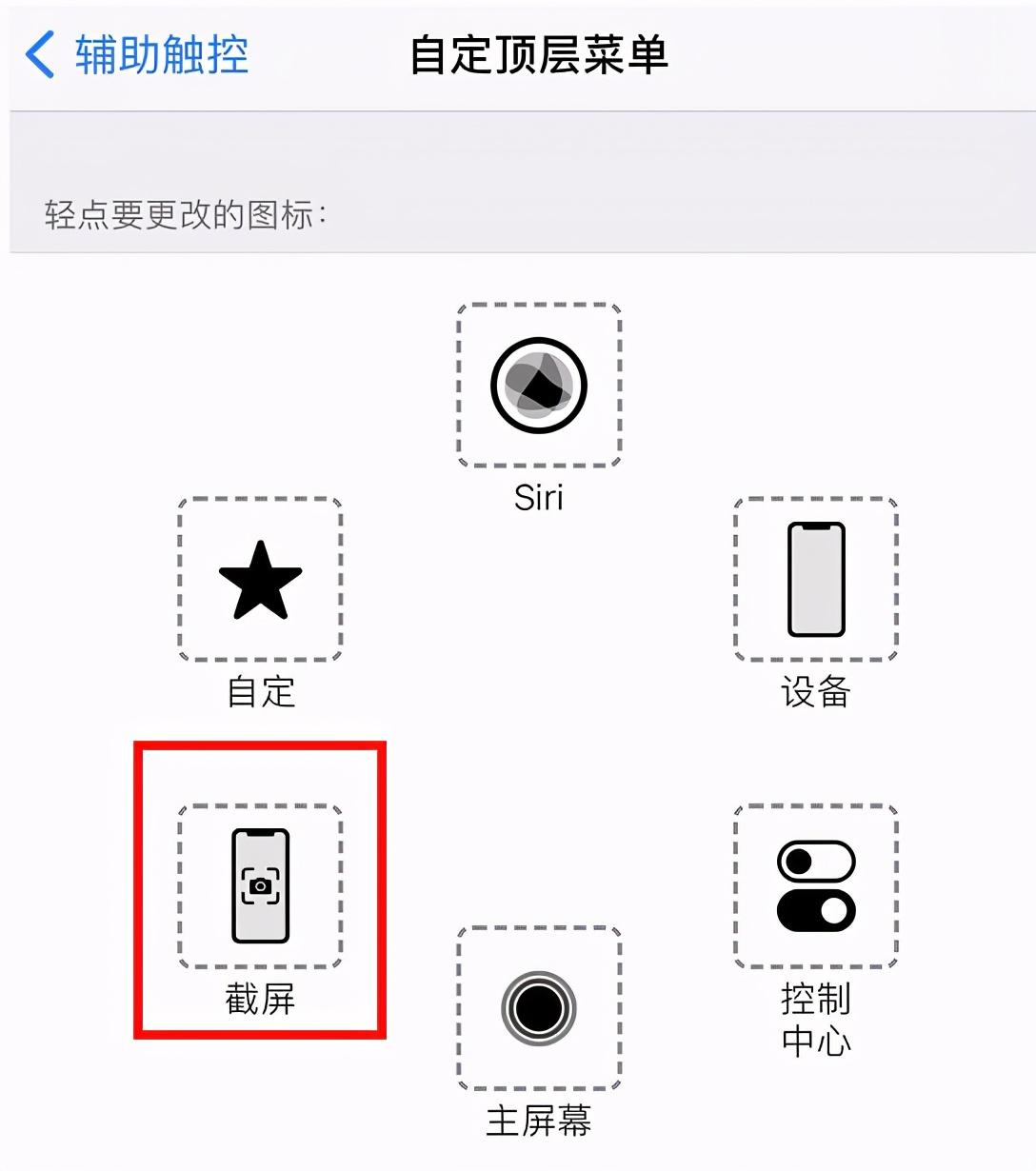
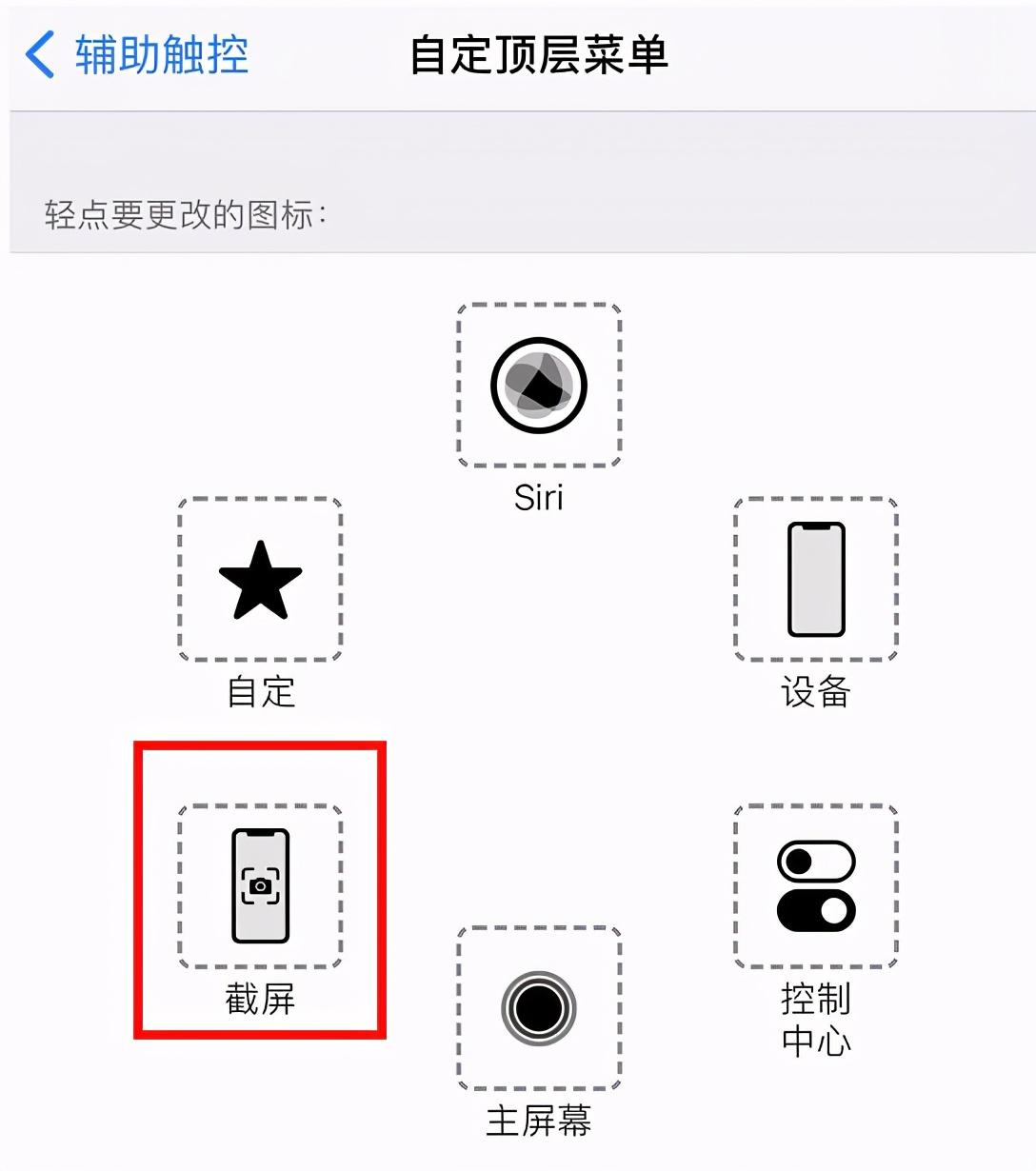
7 Untuk mendayakan tangkapan skrin operasi tersuai, pilih "Ketik dua kali" dalam "Sentuhan Bantu".
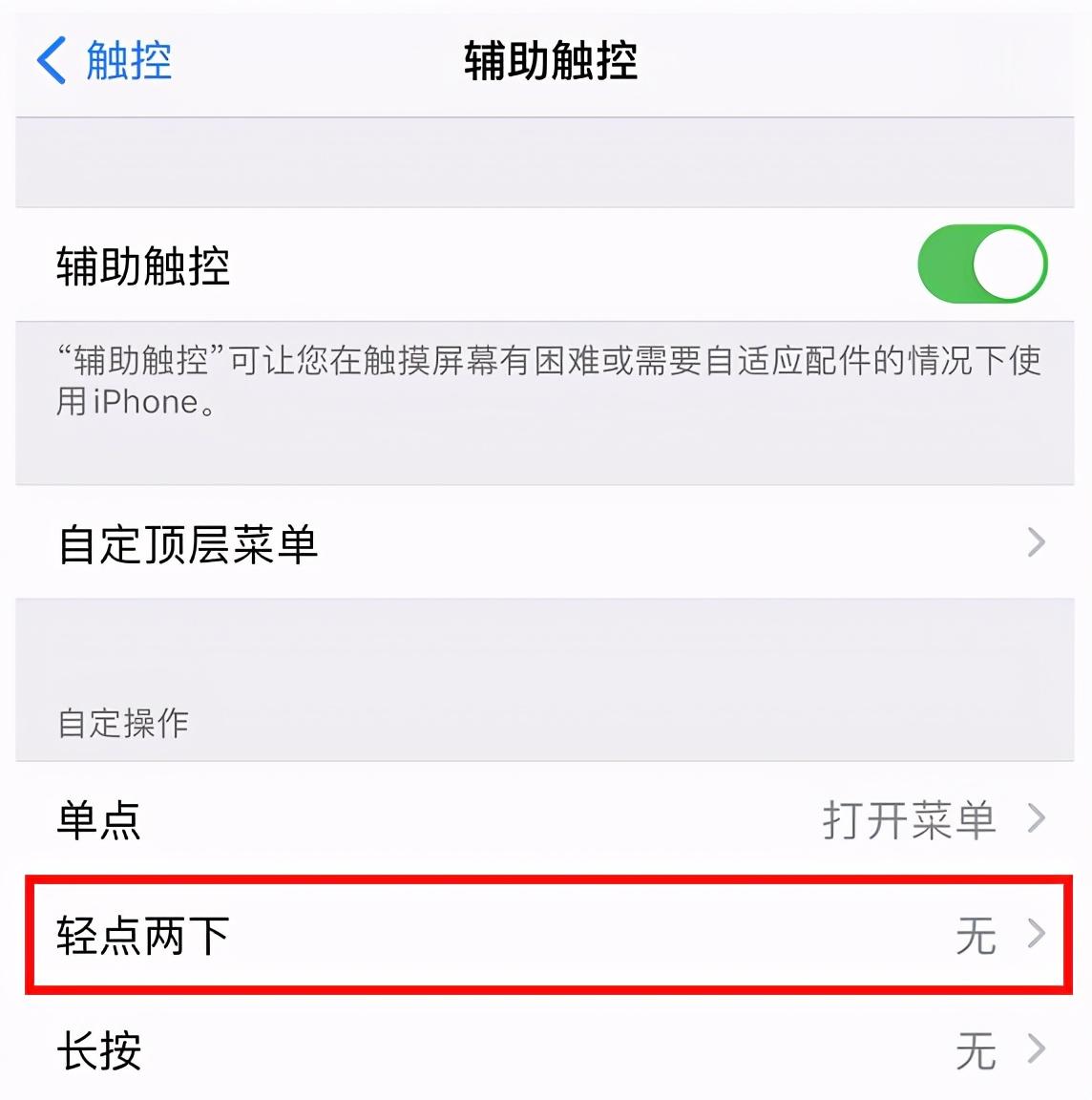
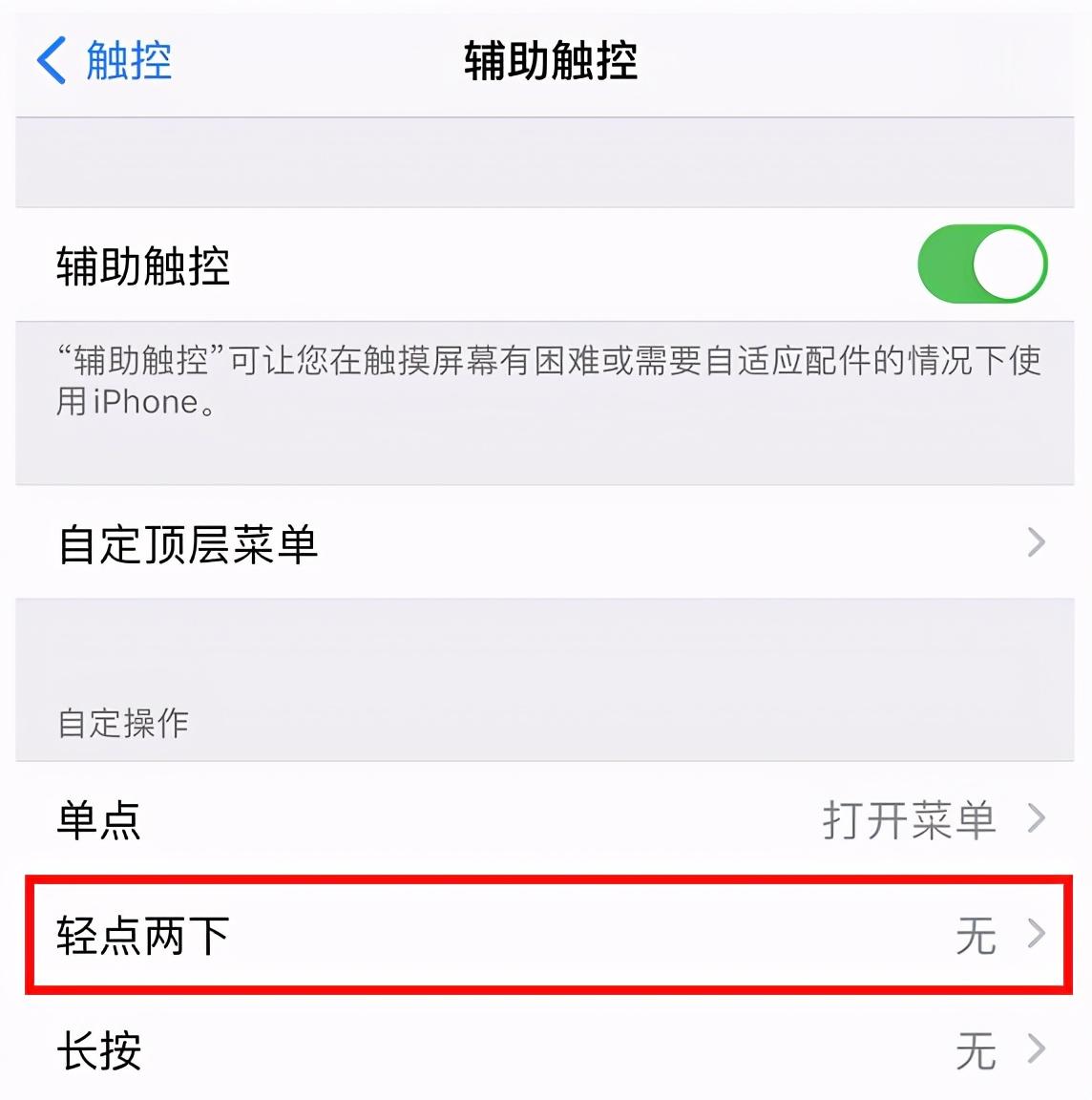
8 Dalam tetapan "Ketik Dua Kali", pilih tangkapan skrin.
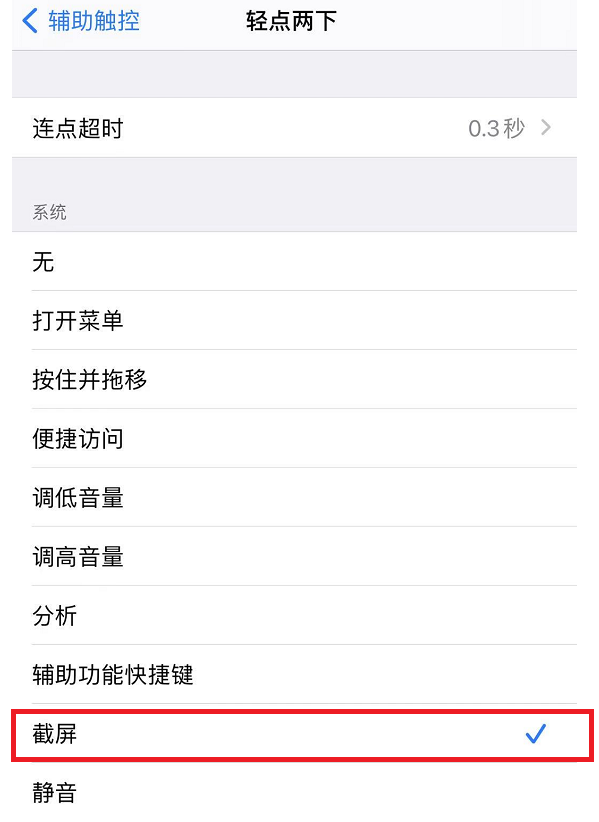
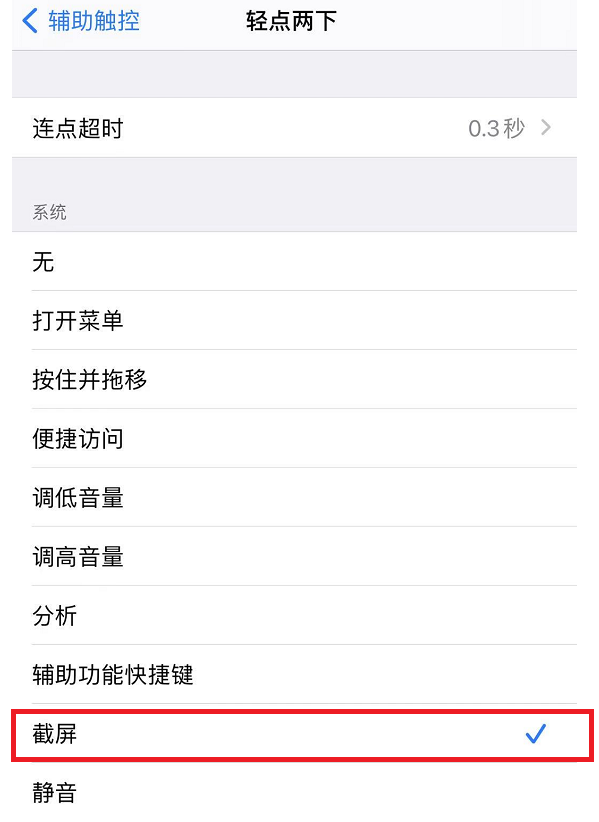
Melalui langkah di atas, anda boleh menguasai tiga operasi untuk mengambil tangkapan skrin pada telefon Apple Secara peribadi, saya lebih suka menggunakan operasi menekan butang kuasa dan butang kelantangan + dan mengetik dua kali untuk mengambil tangkapan skrin.
Di atas adalah semua kandungan artikel. telefon Apple", saya merasakan bahawa saya telah memperoleh banyak. Tolong berikan saya ibu jari.
Atas ialah kandungan terperinci Cara mengambil tangkapan skrin pada telefon Apple Penjelasan terperinci: Cara mengambil tangkapan skrin pada telefon Apple. Untuk maklumat lanjut, sila ikut artikel berkaitan lain di laman web China PHP!

Alat AI Hot

Undresser.AI Undress
Apl berkuasa AI untuk mencipta foto bogel yang realistik

AI Clothes Remover
Alat AI dalam talian untuk mengeluarkan pakaian daripada foto.

Undress AI Tool
Gambar buka pakaian secara percuma

Clothoff.io
Penyingkiran pakaian AI

Video Face Swap
Tukar muka dalam mana-mana video dengan mudah menggunakan alat tukar muka AI percuma kami!

Artikel Panas

Alat panas

Notepad++7.3.1
Editor kod yang mudah digunakan dan percuma

SublimeText3 versi Cina
Versi Cina, sangat mudah digunakan

Hantar Studio 13.0.1
Persekitaran pembangunan bersepadu PHP yang berkuasa

Dreamweaver CS6
Alat pembangunan web visual

SublimeText3 versi Mac
Perisian penyuntingan kod peringkat Tuhan (SublimeText3)

Topik panas
 1393
1393
 52
52
 1209
1209
 24
24
 Bukan hanya anda, YouTube kelihatan seperti omong kosong sekarang
Mar 25, 2025 am 10:21 AM
Bukan hanya anda, YouTube kelihatan seperti omong kosong sekarang
Mar 25, 2025 am 10:21 AM
Biasanya anda boleh menyalahkan aliran video berkualiti rendah pada kelembapan jalur lebar atau tapak penyambung internet yang lemah seperti YouTube akan menyesuaikan resolusi video dengan sewajarnya, jadi bukannya aliran HD atau 4K yang segar, anda berakhir dengan kekacauan pixelated, pixelated
 Cara mengambil gambar di iOS tanpa semua sampah pasca pemprosesan
Mar 27, 2025 am 10:40 AM
Cara mengambil gambar di iOS tanpa semua sampah pasca pemprosesan
Mar 27, 2025 am 10:40 AM
Kamera iPhone anda mempunyai ciri-ciri berkuasa AI yang mengagumkan, termasuk penyingkiran objek selfie dan penyingkiran objek latar belakang. Walau bagaimanapun, pemprosesan ini kadang -kadang boleh menjejaskan ketepatan foto anda. Nasib baik, beberapa alternatif menawarkan lebih banyak co
 Trump hanya menangguhkan larangan tiktok (sekali lagi)
Apr 11, 2025 am 10:48 AM
Trump hanya menangguhkan larangan tiktok (sekali lagi)
Apr 11, 2025 am 10:48 AM
Larangan AS Tiktok sekali lagi ditangguhkan, kali ini sehingga 18 Jun. Presiden Trump mengumumkan mengenai Kebenaran Sosial Perintah eksekutif baru yang melanjutkan tarikh akhir dengan 75 hari, yang membolehkan lebih banyak masa untuk Bytedance untuk mencari pembeli AS. Ini menandakan kelewatan kedua p
 Mengapa peta Google penuh dengan iklan?
Apr 09, 2025 am 12:18 AM
Mengapa peta Google penuh dengan iklan?
Apr 09, 2025 am 12:18 AM
Sebab mengapa Googlemaps penuh dengan pengiklanan adalah bahawa model perniagaannya perlu menampung kos operasi melalui pengiklanan. 1) Google mengekalkan perkhidmatan percuma dengan membenamkan pelbagai bentuk iklan di -maps. 2) Pengguna boleh menguruskan iklan dengan mengenal pasti hasil dengan tag "ditaja" atau "pengiklanan". 3) Petua untuk meningkatkan pengalaman pengguna termasuk menggunakan peta luar talian dan fungsi "meneroka".
 Anda akhirnya boleh menukar suapan lalai anda pada utas
Mar 27, 2025 am 10:39 AM
Anda akhirnya boleh menukar suapan lalai anda pada utas
Mar 27, 2025 am 10:39 AM
Kemas kini aplikasi Thread: Pilih suapan lalai anda dan banyak lagi! Threads Akhirnya membolehkan anda memilih suapan lalai - "Mengikuti" atau suapan tersuai - untuk apabila anda membuka aplikasi. Ini bermakna anda akan melihat catatan dari akaun yang anda ikuti, bukannya ALG
 Keempat alternatif terbaik ke Zelle
Apr 05, 2025 am 10:29 AM
Keempat alternatif terbaik ke Zelle
Apr 05, 2025 am 10:29 AM
Aplikasi mandiri Zelle hilang, tetapi fungsi pembayaran peer-to-peer hidup dalam banyak aplikasi perbankan. Semak jika bank anda menyokong Zelle menggunakan alat carian mereka; Lebih 2,200 bank sudah bersepadu. Sekiranya tidak, pertimbangkan zelle teratas ini a
 Bolehkah anda dibayar untuk mengambil gambar untuk Peta Google?
Apr 10, 2025 am 09:36 AM
Bolehkah anda dibayar untuk mengambil gambar untuk Peta Google?
Apr 10, 2025 am 09:36 AM
Anda boleh membuat wang mengambil gambar untuk googlemaps. Mengumpulkan mata dengan menyertai program Wizard Local Googlemaps untuk memuat naik foto dan komen berkualiti tinggi, yang boleh ditebus untuk mata Googleplay dan ganjaran lain.
 Bagaimana saya boleh menjana wang di Peta Google?
Apr 02, 2025 pm 04:13 PM
Bagaimana saya boleh menjana wang di Peta Google?
Apr 02, 2025 pm 04:13 PM
Cara utama untuk menghasilkan wang melalui googlemaps adalah: 1. Hasil pengiklanan: melayani iklan melalui platform Googleads untuk menarik trafik pengguna. 2. Yuran Penggunaan API: Membangunkan permohonan berdasarkan API GoogleMaps dan caj yuran pengguna. 3. Lokasi Jualan Data: Kumpulkan dan menganalisis data lokasi dan menjualnya kepada pihak ketiga. Memaksimumkan pendapatan dengan mengoptimumkan pengiklanan, panggilan API, dan analisis data.



